Не вдалося інсталювати оновлення виконується скасування змін. Усунення збою під час налаштування оновлень Windows
Наш постійний читач Sergзіткнувся з такою проблемою під час завантаження Windows 8.
Доброго дня!
Чи не могли б Ви допомогти мені з моєю проблемою. Під час інсталяції останніх оновлень на Windows 8, в будинку несподівано відключили електрику. Ноутбук прожив на старенькій батарейці кілька хвилин і, природно, склався аварійно. Після того, як світло все-таки дали, і система стала завантажуватися, з'явився екран з написом «». Чекав кілька годин – ефекту нуль. Перезавантаження харчування теж не допомагає, щоразу завантаження Windows 8 зупиняється на цьому написі. Найцікавіше, система не висить, капс лок і нум лок при натисканні весело переморгуються, жорсткий диск іноді хрумтить, але до робочого столу справа так і не доходить.

Ви не стикалися з такою проблемою? Чи є ідеї, як мені бути? Дуже не хочеться вінду встановлювати заново.
Заздалегідь дякую!»
Отже, у цій статті ми спробуємо узагальнити досвід, отриманий в результаті вирішення проблеми на ноутбуці Serg-а та досвід інших щасливчиків, що зіткнулися з подібною проблемою.
Судячи з тексту повідомлення, з якихось причин Windows 8 не змогла коректно встановити оновлення (у випадку Serg-а через відключення електроживлення). Внаслідок чого при наступному завантаженні, «розумна» система вирішує, що її падіння викликано проблемою в одному із встановлених оновлень і намагається їх відкотити, але чомусь не може цього зробити. Як наслідок, завантаження комп'ютера з Windows 8 / Windows Server 2012 зупиняється на екрані з написом:
Англійською помилка виглядає так:

У деяких випадках дійсно варто почекати кілька хвилин/годин, після чого система сама коректно відкотить останні оновлення. Але нерідко трапляється, що цей напис з'являється при кожному завантаженні і якось прибрати його і нормально зайти в систему стає неможливо.
Взагалі, цю проблему Microsoft описала в одній із статей бази знань — http://support.microsoft.com/kb/949358 . У статті як можливі методи «лікування» пропонується виконати такі операції (послідовно, починаючи з першої, переходячи до наступного рішення, якщо попереднє не допомогло):
- Перезавантажте комп'ютер
- Від'єднайте від комп'ютера всі знімні носії та зовнішні жорсткі диски і знову перезавантажтеся
- Перевірте систему утиліти Windows Update Troubleshooter
- Скористайтеся функціоналом відновлення системи (завантаження з інсталяційного/завантажувального диска та відкат до однієї з попередніх точок відновлення)
- Скиньте Windows 8 через функції
- Перевстановіть ОС
1 і 2 способи додаткових коментарів, думаю, не потребують. Їх варто спробувати насамперед.
Щодо 3 способу - запустити утиліту діагностики оновлень Windows 8 можна тільки з працюючої системи, але так як вона не вантажиться, спробуємо виконати таку перевірку в безпечному режимі.
Для цього потрібно завантажитись із завантажувального або інсталяційного диска / для Windows 8. Потім нам потрібно запустити командний рядок. Якщо використовується інсталяційний диск з Windows 8, найпростіше це зробити, натиснувши на екрані вибору мови/розкладки системи комбінацію клавіш Shift+F10.
У командному рядку виконаємо
Bcdedit /set (current) safeboot minimal
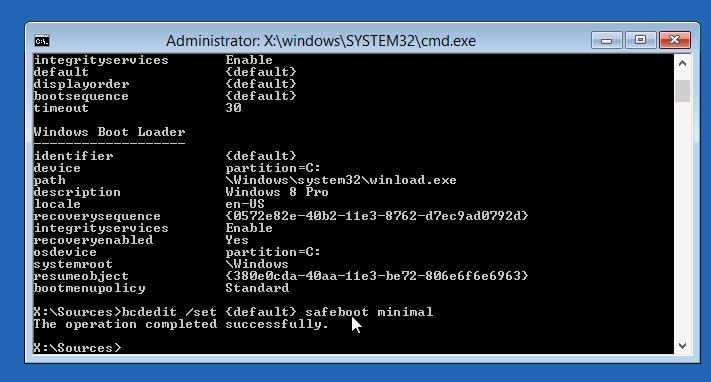
Після наступного перезавантаження комп'ютер повинен завантажитись у безпечному режимі.
Запускаємо майстер діагностики служби оновлень, виконавши команду:
Msdt /id WindowsUpdateDiagnostic

Потім просто дотримуйтесь інструкцій майстра.
Після закінчення роботи майстра відключаємо завантаження Windows 8 у безпечному режимі:
Bcdedit /deletevalue (default) safeboot
Перезавантажуємо систему і намагаємося завантажитись у звичайному режимі. Якщо не допомогло, переходимо до наступного способу.
Відновлення системи
Якщо це можливо, спробуйте виконати відновлення системи, завантажившись із завантажувального/установочного диска і перевірити, чи проблема зникне.
Якщо і це не допомогло, а встановлювати заново / скидати Windows ох як не хочеться, спробуйте спочатку такі мотодики.
Очищення кешу оновлень
Знову завантажуємося в безпечному режимі (описано вище), відкриваємо командний рядок і виконуємо очищення вмісту папки C:\Windows\SoftwareDistribution\Download\ (саме в цю папку Windows закачує оновлення та звідси починає їх встановлення). Зробити це можна прямо з провідника чи такою командою:
Ren C:\Windows\SoftwareDistribution\Download Download.old
Примітка. Команда не видаляє, а перейменовує каталог Download у Download.old
Відключаємо автоматичний старт служби Windows Update:
Sc config wuauserv start=disabled
Перевіряємо, чи завантажується Windows 8 у звичайному режимі, якщо так, включаємо автостарт служби оновлень і запускаємо її:
Sc config wuauserv start= auto net start wuauserv
Система повинна заново завантажити оновлення та встановити їх.
Відновлення сховища Windows 8
Спробуємо за допомогою DISM. Для цього знову завантажуємося в безпечному режимі та в командному рядку послідовно виконуємо команди:
DISM.exe / Online / Cleanup-image / Scanhealth
Примітка. Команда може виконуватися досить довго, аж до кількох годин, обов'язково дочекайтеся її закінчення.
DISM.exe /Online /Cleanup-image /Restorehealth
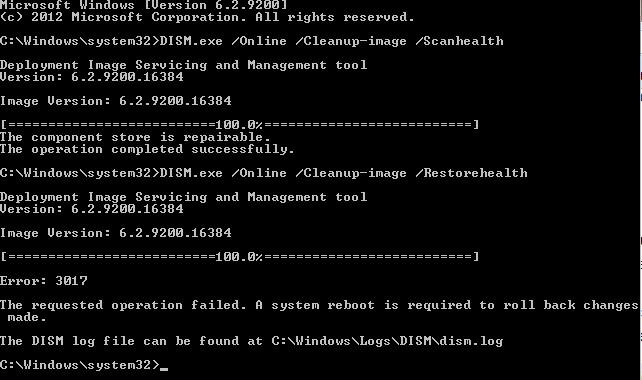
Відключаємо завантаження в Safe Mode і перевіряємо, чи вантажиться Windows 8 у звичайному режимі.
Якщо це не допомогло, і напис «Налаштування оновлень Windows. Повернення змін» не пропадає, ймовірно, варто подумати про скидання або перевстановлення системи.
Необхідно зачекати на чергове перезавантаження комп'ютера, або натиснути клавішу «Reset». У разі роботи з ноутбуком – затиснути кнопку живлення. Під час завантаження BIOS натисніть клавішу F8. У даних завантаження системи, що відкрилися, вибираємо рядок «Безпечний режим» і очікуємо. В цей час виконується завантаження системи. Коли з'явиться всім знайомий робочий стіл, вирушаємо до меню пуску. Далі вибираємо рядок "Комп'ютер" та локальний диск на своєму пристрої, який у більшості випадків позначений буквою "C". Після цього йдемо наступним шляхом: «С:/windows/SoftwareDistribution/Download/». Це призведе до заключного етапу видалення завантажених файлів оновлення Microsoft для Windows. У випадку, якщо вибіркове видалення лише останніх оновлень спричинить складності, можна за допомогою затискання клавіш Ctrl+A і наступним натисканням на Del видалити всі існуючі файли. Після цього перезавантажте систему та увімкніть її оновлення.
Відновлення резервної копії системи
Метод усунення неполадки за рахунок відновлення резервного варіанта починається аналогічно попередньому – при перезавантаженні комп'ютера натискаємо F8. Далі:
- Вибираємо рядок «Безпечний режим із підтримкою командного рядка» та підтверджуємо клавішею Enter.
- У рядку набираємо слово "msconfig" і знову клацаємо на Enter.
- Відкриється вікно «Конфігурація системи».
- Справа вгорі віконця вибираємо «Сервіс», а в новому вікні – «відновлення системи комп'ютера в один із попередніх станів».
- У віконці під назвою «Відновлення системи» підтверджуємо дії кнопкою «Далі».
- Вибираємо потрібний нам рядок "Removed Windows 7 ..." і знову клацаємо "Далі".
- Підтверджуємо остаточне завершення процедури кнопкою Готово.
Після підтвердження повідомлення про відновлення кнопкою «Так» потрібно перезавантажити комп'ютер, оновити систему або зовсім відключити оновлення.
Методи усунення несправності на крайній випадок
Якщо ніякі процедури усунення проблеми не повінчалися успіхом, можна вдатися до перевіреного способу - перевстановлення ОС. Виконати таку процедуру можна або власноруч за допомогою флешки або диска, або звернутися до фахівця. Такий спосіб є досить дієвим, але супроводжується втратою даних на комп'ютері.
Трапляються й такі випадки, коли дані на ПК потрібно обов'язково зберегти. Тоді краще звернутися до сервісного центру, де досвідчені співробітники допоможуть вирішити проблему з оновленням, перевстановити ОС та зберегти необхідні файли.
Як було зазначено вище, оновлення Windows встановлюються автоматично (якщо інші варіанти не передбачені). Тому під час вимкнення комп'ютера періодично з'являється напис «Не вимикайте комп'ютер. Виконується оновлення» або аналогічні формулювання. Як правило, через кілька хвилин процес припиняється, і пристрій вимикається. Оновлення ж набирають чинності при наступному завантаженні.
Однак в останніх версіях Windows, очевидно, відбулися якісь зміни, в результаті яких процес встановлення оновлень затягується на 5 годин. Інша форма проблема - циклічне оновлення Windows, при якому процес установки, по суті, не припиняється ні при увімкненні, ні при вимиканні комп'ютера. Так чи інакше, подібні проблеми блокують процеси користувача, а значить, вимагаю оперативного усунення.
2. Варіанти вирішення проблеми
2.1. Переустановка Windows
Найбільш простим способом відновити стабільну роботу ОС є її переустановка. Виконати її можна, використовуючи завантажувальний диск або флешку. Головний недолік цього – втрата даних. При переустановці Windows відбувається форматування, в результаті якого вся інформація, що зберігається на комп'ютері, видаляється без можливості відновлення.
2.2. Повернення (відкат) на момент останнього оновлення (резервної копії)
Щоб уникнути непередбачених ситуацій ОС, передбачено наявність резервної копії. Тобто можна виконати відкат до моменту останньої точки оновлення. Для цього при завантаженні вибираємо безпечний режим (вручну або клавішею F8), функцію «Відновлення» та найкращу точку відновлення. Як правило, подібна операція допомагає потрапити на постійне оновлення Windows, але є ризик, що проблема повторитися.
2.3. Звернення до сервісного центру
Даний варіант переважний у кількох випадках:
- точка відновлення не оновлювалася надто давно або зовсім не була створена;
- у користувача немає інсталяційного диска або флешки;
- дані, які зберігаються на комп'ютері, необхідно зберегти.
Як правило, процедура відновлення стабільної роботи ОЗ займає трохи більше півгодини і, всупереч поширеній думці, не потребує суттєвих фінансових витрат.
Деякі користувачі Windows люблять встановлювати заново операційну систему, коли у них не вдається впоратися з ситуацією і самостійно знайти вирішення проблеми. Наприклад, у разі невдалої спроби розгорнути оновлення, що призвело до переходу комп'ютера в режим циклічного перезавантаження з появою повідомлень «Нам не вдалося налаштувати оновлення Windows. Виконується скасування змін» або «Нам не вдалося завершити оновлення. Скасування змін. Не вимикайте комп'ютер». Ноги, що в однієї, що в іншої ростуть ще з Windows 7, і їх все ніяк не обрубають у «десятці». Але здолати їх все ж таки можна, і для цього зовсім необов'язково зносити систему і ставити її заново. Достатньо прочитати цю інструкцію, в якій розписано, що потрібно зробити, якщо ОС не змогла інсталювати оновлення Windows 10.
Очищення папки SoftwareDistribution з оновленнями Windows 10
Перед тим, як інсталювати оновлення, система завантажує їх в окремий каталог. Найчастіше його очищення чи переміщення допомагає подолати згадані помилки. Зробити це можна як під системи (якщо до неї є доступ), так і за допомогою USB-накопичувача з файлами для установки Windows 10.
Очищення папки SoftwareDistribution в
Цей спосіб підійде у випадку, якщо вам вдалося увійти до системи.

Використання завантажувальної флешки Windows 10 для очищення SoftwareDistribution
Якщо ви не можете потрапити до системи, тоді для очищення папки вам доведеться використовувати накопичувач з файлами для встановлення операційної системи. можна кількома способами, але так чи інакше вам знадобиться другий комп'ютер зі ОС, що стабільно працює.
Після створення завантажувального накопичувача зробіть таке:

Виправлення помилки Не вдалося завершити оновлення Windows діагностикою Центру оновлень
Як ви знаєте, в ОС Windows існує власний набір засобів для діагностики та усунення несправностей. Напевно, ви часто на нього натикалися, але ніколи не використовували. Зараз у вас з'явилася чудова можливість задіяти його для вирішення проблеми.

Якщо вам не вдається проникнути в систему, то вам варто спробувати інший варіант.

Видалення дублюючого профілю для виправлення помилки Не вдалося завершити оновлення Windows
У деяких випадках збій під час інсталяції оновлення Windows 10 може статися через дублікат облікового запису користувача. Усунути цю проблему допоможе редактор реєстру. Будьте уважними та не чіпайте нічого зайвого, щоб не нашкодити системі.

У разі відсутності будь-якого зсуву на краще після застосування всіх розписаних способів, ви можете спробувати зі збереженням даних.
17.09.2014Судячи з тексту повідомлення, з яких причин Windows 8 не змогла коректно встановити оновлення. В результаті чого при наступному завантаженні, "розумна" система вирішує, що її падіння викликано проблемою в одному із встановлених оновлень і намагається їх відкотити, але чомусь не може цього зробити.
Не вдалося настроїти оновлення Windows. Скасування змін. Не вимикайте комп'ютер
Англійською помилка виглядає так:
Failure configuring Windows updates. Reverting changes. Do not turn off your computer

У деяких випадках дійсно варто почекати кілька хвилин/годин, після чого система сама коректно відкотить останні оновлення. Але нерідко трапляється, що цей напис з'являється при кожному завантаженні і якось прибрати його і нормально зайти в систему стає неможливо.
Взагалі, цю проблему Microsoft описала в одній із статей бази знань. У статті як можливі методи "лікування" пропонується виконати такі операції (послідовно, починаючи з першої, переходячи до наступного рішення, якщо попереднє не допомогло):
- Перезавантажте комп'ютер;
- Від'єднайте від комп'ютера всі знімні носії та зовнішні жорсткі диски та знову перезавантажтеся;
- Перевірте систему утиліти Windows Update Troubleshooter;
- Скористайтеся функціоналом відновлення системи (завантаження з інсталяційного/завантажувального диска та відкат до однієї з попередніх точок відновлення);
- Скиньте Windows 8 через функції Refresh або Reset;
- Перевстановіть ОС
1 і 2 способи додаткових коментарів, думаю, не потребують. Їх варто спробувати насамперед.
Windows Update Troubleshooter
Щодо 3 способу - запустити утиліту діагностики оновлень Windows 8 можна тільки з працюючої системи, але оскільки вона не вантажиться, спробуємо виконати таку перевірку в безпечному режимі.
Для цього потрібно завантажитись із завантажувального або інсталяційного диска / флешки для Windows 8. Потім нам потрібно запустити командний рядок. Якщо використовується інсталяційний диск з Windows 8, найпростіше це зробити, натиснувши на екрані вибору мови/розкладки системи комбінацію клавіш Shift+F10.
У командному рядку виконаємо:
bcdedit /set (current) safeboot minimal

Після наступного перезавантаження комп'ютер повинен завантажитись у безпечному режимі.
Запускаємо майстер діагностики служби оновлень, виконавши команду:
msdt /id WindowsUpdateDiagnostic

Потім просто дотримуйтесь інструкцій майстра.
Після закінчення роботи майстра відключаємо завантаження Windows 8 у безпечному режимі:
bcdedit /deletevalue (default) safeboot
Перезавантажуємо систему і намагаємося завантажитись у звичайному режимі. Якщо не допомогло, переходимо до наступного способу.
Відновлення системи
Якщо це можливо, спробуйте виконати відновлення системи, завантажившись із завантажувального/установочного диска і перевірити, чи проблема зникне.
Якщо і це не допомогло, а встановлювати заново / скидати Windows ох як не хочеться, спробуйте спочатку такі мотодики.
Очищення кешу оновлень
Знову завантажуємося в безпечному режимі (описано вище), відкриваємо командний рядок і виконуємо очищення вмісту папки C:\Windows\SoftwareDistribution\Download\ (саме в цю папку Windows закачує оновлення та звідси починає їх встановлення). Зробити це можна прямо з провідника чи такою командою:
ren C:\Windows\SoftwareDistribution\Download Download.old
Примітка. Команда не видаляє, а перейменовує каталог Download у Download.old
Відключаємо автоматичний старт служби Windows Update:
sc config wuauserv start= disabled
Перевіряємо, чи завантажується Windows 8 у звичайному режимі, якщо так, включаємо автостарт служби оновлень і запускаємо її:
sc config wuauserv start=auto
net start wuauserv
Система повинна заново завантажити оновлення та встановити їх.
Відновлення сховища Windows 8
Спробуємо відновити сховище компонентів Windows 8 за допомогою DISM. Для цього знову завантажуємося в безпечному режимі та в командному рядку послідовно виконуємо команди:
DISM.exe / Online / Cleanup-image / Scanhealth
Примітка. Команда може виконуватися досить довго, аж до кількох годин, обов'язково дочекайтеся її закінчення.
DISM.exe /Online /Cleanup-image /Restorehealth

Відключаємо завантаження в Safe Mode і перевіряємо, чи вантажиться Windows 8 у звичайному режимі.
Якщо і це не допомогло, і напис "Налаштування оновлень Windows. Повернення змін" не пропадає, ймовірно, варто подумати про скидання або інсталяцію системи.
Останні матеріали сайту
Комп'ютер
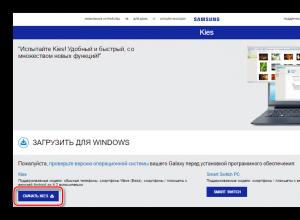
Прошивка Android пристроїв Samsung за допомогою Odin
Незважаючи на високий рівень надійності Android-девайсів виробництва одного з лідерів світового ринку смартфонів та планшетних комп'ютерів - компанії Samsung - користувачі досить часто спантеличуються можливістю або необхідністю прошивки пристрою. Д
Відео
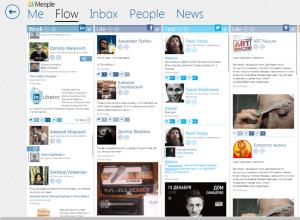
Як зібрати всі соціальні мережі в одному додатку Одна програма для всіх соцмереж
Я, як і кожен нормальний користувач Мережі, маю більше одного, а точніше більше двох точно облікових записів у різних соціальних мережах. Десь веду активну діяльність, а десь обмежуюсь роллю спостерігача, а про якісь свої позивні вже й добре
Windows 8
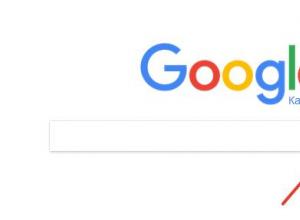
Три способи швидкого накладання картинок
Відомо, що розміщувати на своєму сайті потрібно лише унікальний контент, щоб блог мав шанси на нормальне просування в пошукових системах. І це стосується не лише тексту, а й зображень. Якщо з текстом все дуже ясно, тобто. беремо і пишемо
Програми

Samsung представила GALAXY Tab S – перші у світі планшети з Super AMOLED дисплеєм
Вже багато років Samsung намагається перемогти Apple на ринку планшетів. У 2010 році компанія випустила лінійку планшетів з прицілом на ринок iPad і деякі з них були настільки схожі на техніку Apple, що виявилися одними з головних героїв судових разів.
Браузери
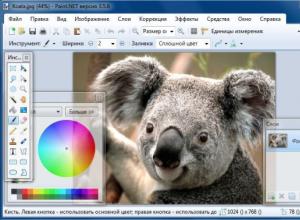
Чим відкрити PSD онлайн. Як відкрити PSD-файл? Недоліки PSD розширення
Photoshop, безумовно, найкращий редактор для роботи з файлом у форматі PSD. Він зберігає всю історію перетворень, щоб ви могли будь-якої миті закрити і відновити роботу пізніше. Складність тут у тому, що ліцензійний Photoshop() - дуже дороге задоволення.
Комп'ютер
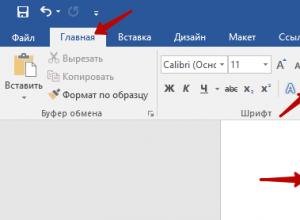
Як видалити фон у фотошопі – найпростіші способи
На сьогоднішній день із програмою Microsoft Office Word незнайомий хіба що людина зовсім далека від комп'ютерної техніки. Безумовно, це найкращий текстовий редактор. Ним користуються школярі – підготовка рефератів, студенти – дипломні роботи, працівники офі